Методические указания к практическому занятию № 15
Тема:Создание компьютерных публикаций.
Количество часов: 2
Цель работы: ознакомиться с системами проверки орфографии и грамматики, выработать практические навыки создания публикаций средствами MS Publisher.
Задание: Ознакомиться с теоретическими положениями по данной теме, выполнить задания практического занятия, сформулировать вывод.
Содержание отчета по результатам выполнения практического занятия
Отчет должен содержать:
1.Название работы
2.Цель работы
3.Результаты выполнения задания 1, 2, 3
4.Вывод по работе ( необходимо указать виды выполняемых работ, достигнутые цели, какие умения и навыки приобретены в ходе ее выполнения)
Методические указания к выполнению:
1 .Краткие теоретические сведения.
Система проверки правописания (также спелл-че́кер от англ. spell checker) — представляет собой компьютерную программу, осуществляющую проверку заданного текста на предмет наличия в нём орфографических, пунктуационных, а также стилевых ошибок.
Найденные ошибки или опечатки отмечаются специальным образом — обычно для этого используется подчеркивание. В некоторых случаях пользователю помимо указания на места возможных ошибок предоставляется возможность выбрать один из правильных вариантов написания, а также может выводиться комментарий, объясняющий каким образом следует поправить текст.
Проверка правописания может быть встроена как отдельная функция в некую программную систему, например, текстовый редактор, почтовый клиент, электронный словарь или поисковую систему. А также она может быть выполнена в виде самостоятельной программы.
История
Первые системы проверки правописания стали доступны в мейнфреймах в конце 1970-х.
Группа из шести лингвистов Джорджстаунского Университета разработала первую подобную систему для компании IBM. На персональных компьютерах CP/M и TRS-80 это появилось в 1980, затем в 1981 появились первые пакеты для IBM PC.
Такие разработчики как Maria Mariani, Soft-Art, Microlytics, Proximity, Circle Noetics, и Reference Software быстро выпустили OEM-пакеты или конечные продукты на быстроразвивающийся рынок, в первую очередь для PC, хотя были предложения и для Apple Macintosh, VAX и Unix.
На PC эти системы проверки были автономными программами, многие из которых могли выполняться в режиме TSR изнутри пакетов работы с текстом (на компьютерах с достаточной памятью).
Рынок автономных пакетов просуществовал недолго, поскольку разработчики популярных программ работы с текстом (таких как WordStar и WordPerfect) в середине 1980-х включили системы проверки правописания в свои пакеты, главным образом лицензируемые от вышеупомянутых компаний, которые быстро развернули поддержку европейских языков, и в конечном счете, азиатских.
Но это всё больше усложняло разработку проверки правописания, особенно относительно языков венгерского или финского. Хотя рынок программ по работе с текстом в таких странах как Исландия, возможно, не окупал инвестиции, компании наподобие WordPerfect, тем не менее, стремились вывести свои продукты на новые рынки.
Недавно проверка правописания переместилась из текстовых процессоров в веб-браузеры, например в Firefox 2.0, Google Chrome, Konqueror, Opera, почтовый клиентKmail и клиент системы мгновенных сообщений Pidgin также предлагают поддержку проверки правописания, используя GNU Aspell в качестве их механизма.
Mac OS X проверяет орфографию фактически во всех приложениях.
ПрограммаMSPublisher позволяет создание публикаций, предназначенных для издания на принтере или в издательстве, рассылки электронной почтой или размещения в Интернете. Вместе с программой предоставлены заготовки (шаблоны) публикаций для широкого диапазона публикаций, бюлетни, брошуры, визитные карточки, листовки, объявления, сертификаты, резюме, каталоги и страницы веб-узлов.
Во время выбора типа создаваемой публикации в Publisherо тображаются эскизы доступных заготовок (шаблонов). Для разработки публикации на основе одной из заготовок хватит щелкнуть её эскиз.
После того как откроется шаблон публикации, необходимо заменить текст и рисунки. Также можно менять цветовую и шрифтовую схемы, удалять или добавлять элементы макета и совершать любые другие необходимые изменения, чтоб публикация точно отображала стиль конкретной организации или деятельности.
Все элементы публикации, включая блоки текста, не зависят друг от друга. Любой элемент можно размещать точно в необходимом месте с возможностью управления размером, формой и внешнем видом каждого элемента.
Способы создания публикации:
· Публикация для печати – выбор шаблона определенного типа и задание для него шаблона оформления (имеются шаблоны нескольких категорий – бланки, буклеты, календари и др.)
· Web-узлы и электронная почта
· Наборы макетов
· Пустые публикации
· Создание публикации на основе уже имеющейся.
Запуск Publisher осуществляется по команде Пуск / Программы / Microsoft Office / Microsoft Publisher щелчком мыши.
После запуска приложения на экране появляется следующее окно:
. 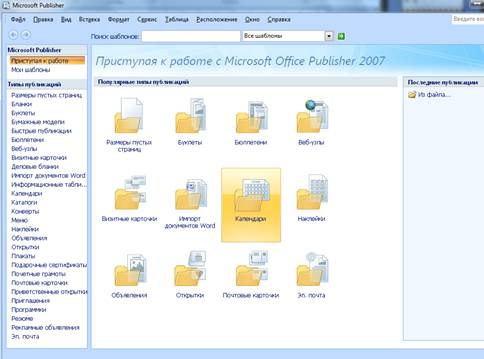
В отличие от Word и Excel при непосредственном запуске Publisher не создает нового документа. Для того чтобы добраться до панелей инструментов и меню, необходимо создать новую публикацию.
Слева в окне располагается Область задач, в которой предлагается Новая публикация. Чтобы начать работу, необходимо выбрать из ниже предлагаемого списка требуемую категорию публикации:



Выбираем - Визитные карточки
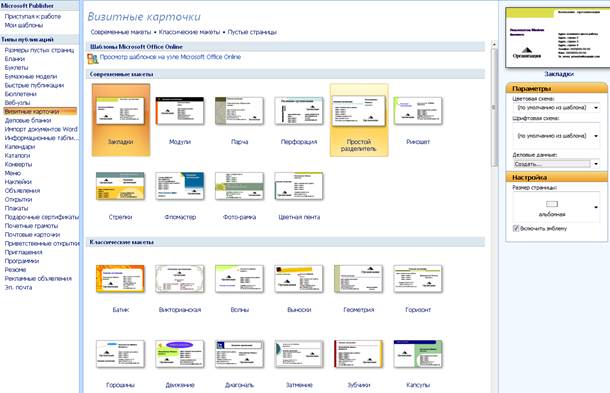
Все шаблоны содержат и текстовую и графическую информацию, и, что особенно важно, при выводе на печать сохраняется отличное качество графики.
Выбираем - Фломастер

Устанавливаем указанные ниже параметры: Цветовая схема, Шрифтовая схема, Размеры страницы и дважды щелкаем по образцу:
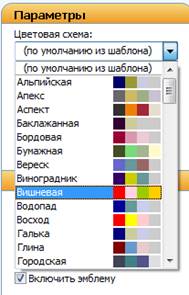
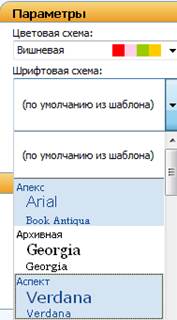
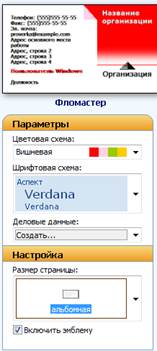 получаем:
получаем:


Вся работа в Publisher организуется на специальном поле, которое можно назвать “монтажным столом”. Его особенность – это возможность одновременного размещения на нем различных материалов для верстки: текстовых блоков, рисунков. Количество страниц, необходимое для вашего издания, неограниченно, можно сверстать целую книгу.
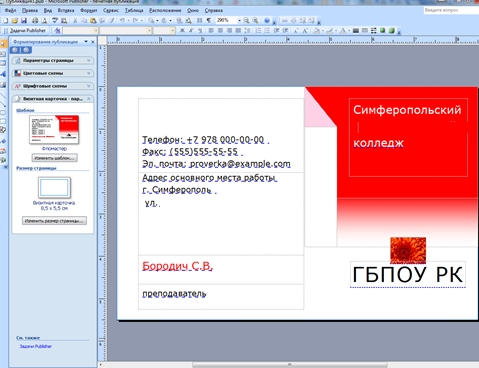
Можно изменить цветовую схему уже выбранного макета. Для этого в Области задач необходимо щелкнуть по слову Цветовые схемы и выбрать ту схему, которая вам нравится.
Также можно изменить и шрифтовые схемы выбранного вами макета, для чего щелкнуть в Области задач по слову Шрифтовые схемы и выбрать те шрифты, которые вам нужны.
2.Задание
Задание 1. Создать визитную карточку на основе шаблона. Сохраните визитную карточку в своей папке под именем ПР12_01.pub.
Задание 2. Создать календарь на основе шаблона месяц и за год. Сохраните календарь в своей папке под именем ПР12_02_м.pub и ПР12_02_г.pub.
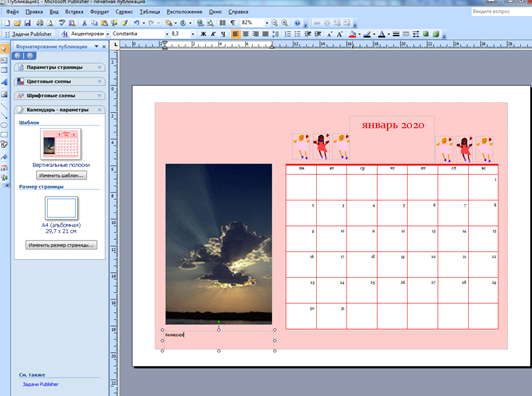 месяц
месяц
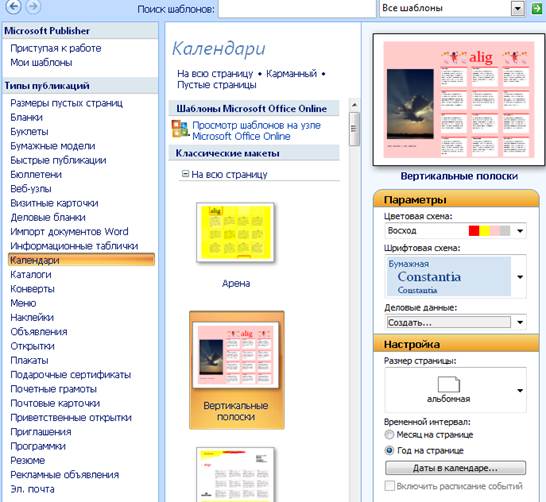 год
год
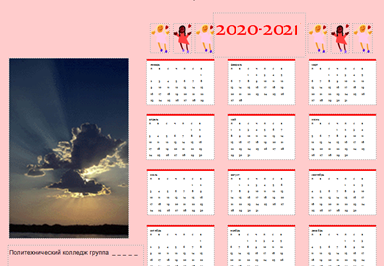
Задание 3. Создать указанные ниже типы публикаций и сохранить под именами в своей папке на диске Д:
| Тип публикации |
| Быстрые публикации - Закладки |
| Бланки - Сеть |
| Буклеты – Событие – Классная доска |
| Бумажные модели - Бомбардировщик |
| Бюллетени – Классические макеты - Сеть |
| Каталоги - Классические макеты - Геометрия |
| Наклейки-Личные данные-Багаж |
| Плакаты-Информационные-Защитное оборудование |
| Приглашения-Событие-Классная доска |
| Резюме-Начальные уровень-Прямая линия |
| Рекламные объявления-Классические макеты-Работа |
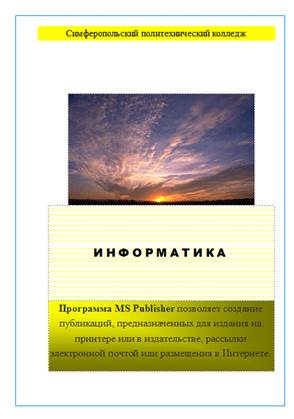 Быстрые публикации
Быстрые публикации
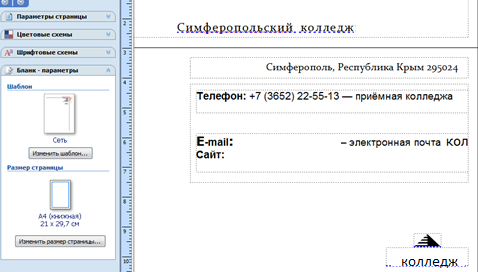 Бланки
Бланки
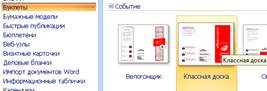
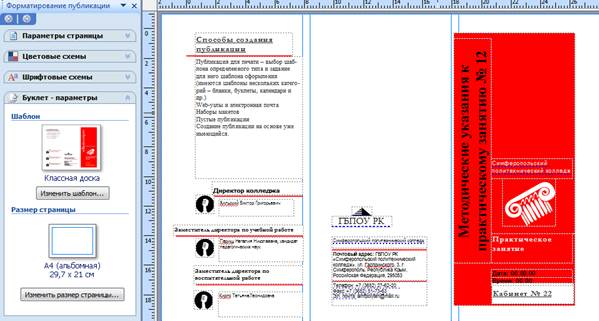 Буклеты
Буклеты
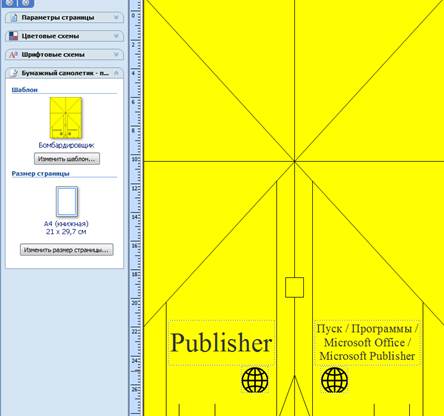 Бумажные модели
Бумажные модели
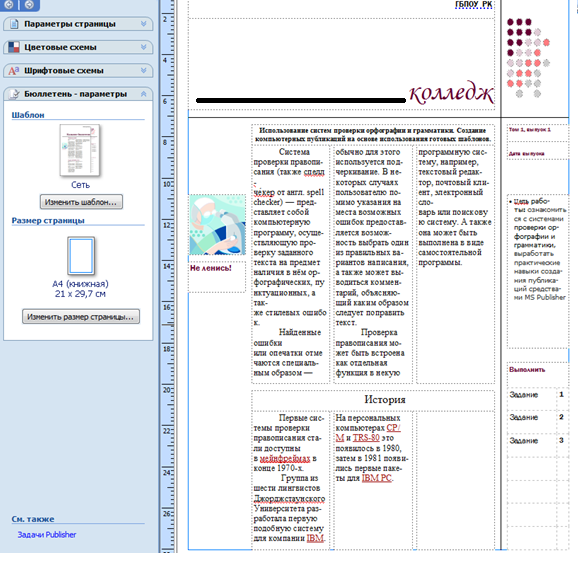 Бюллетени
Бюллетени
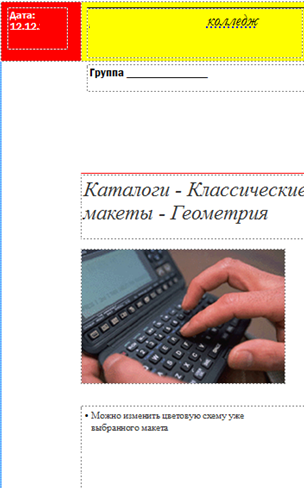 Каталоги
Каталоги
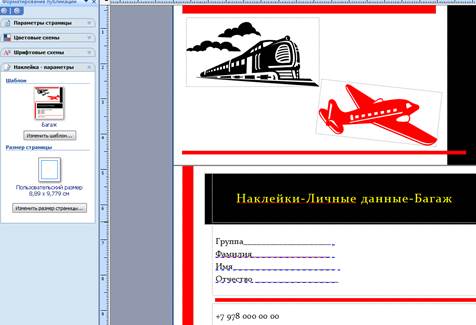 Наклейки
Наклейки
 Плакаты
Плакаты
 Приглашения
Приглашения
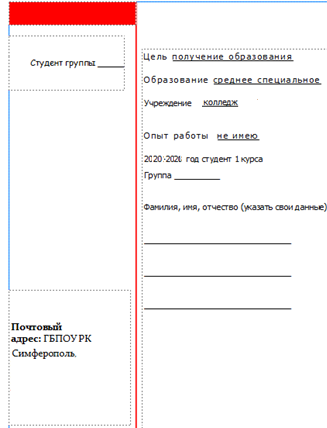 Резюме
Резюме
 Рекламные объявления
Рекламные объявления
3.Контрольные вопросы
1. Что представляет собой система проверки правописания?
2. Когда стали доступны первые системы проверки правописания?
3. Система проверки правописания существуют как отдельные или встроенные?
4. Каковы возможности MS Publisher?
5. Какие виды публикаций различают в MS Publisher?
6. Охарактеризуйте основные этапы создания публикаций в MS Publisher.
4.Список литературы и ссылки на Интернет-ресурсы, содержащие информацию по теме:
1.https://studbooks.net/65974/informatika/opisanie_programmy_microsoft_publisher_sozdanie_publikatsii_publisher Функциональные возможности Microsoft Office Publisher
2.https://dic.academic.ru/dic.nsf/ruwiki/1439631 Сайт Академик
3.https://ru.wikipedia.org/wiki/Microsoft_Office Свободная энциклопедия «Википедия» - «Microsoft Office»